**STATUS: VALID**
## Links & Hinweis| **Name** | **Wert** |
| Sylencer-Cloud | s. Zugangsdaten |
| Für Hilfe kannst Du ein Ticket eröffnen. | [Sylencer-Service-Desk](https://www.sylencer.ch/service-desk) |
| **Browser** | **Kompatabilität** |
|---|---|
| Firefox | ✔️ |
| Chrome/Chromium | ✔️ |
| Opera | ✔️ |
| Edge | ✔️ |
| Safari | ✔️ 13 oder neuer |
| iPhone | ✔️ iOS 13.0 oder neuer |
| Android | ✔️ 7.0 oder neuer |
**Die selbständige Registrierung ist aus Sicherheitsgründen nicht gestattet. Eine Account-Einladung kann unter [Sylencer-Service-Desk](https://www.sylencer.ch/service-desk) beantragt werden.**
[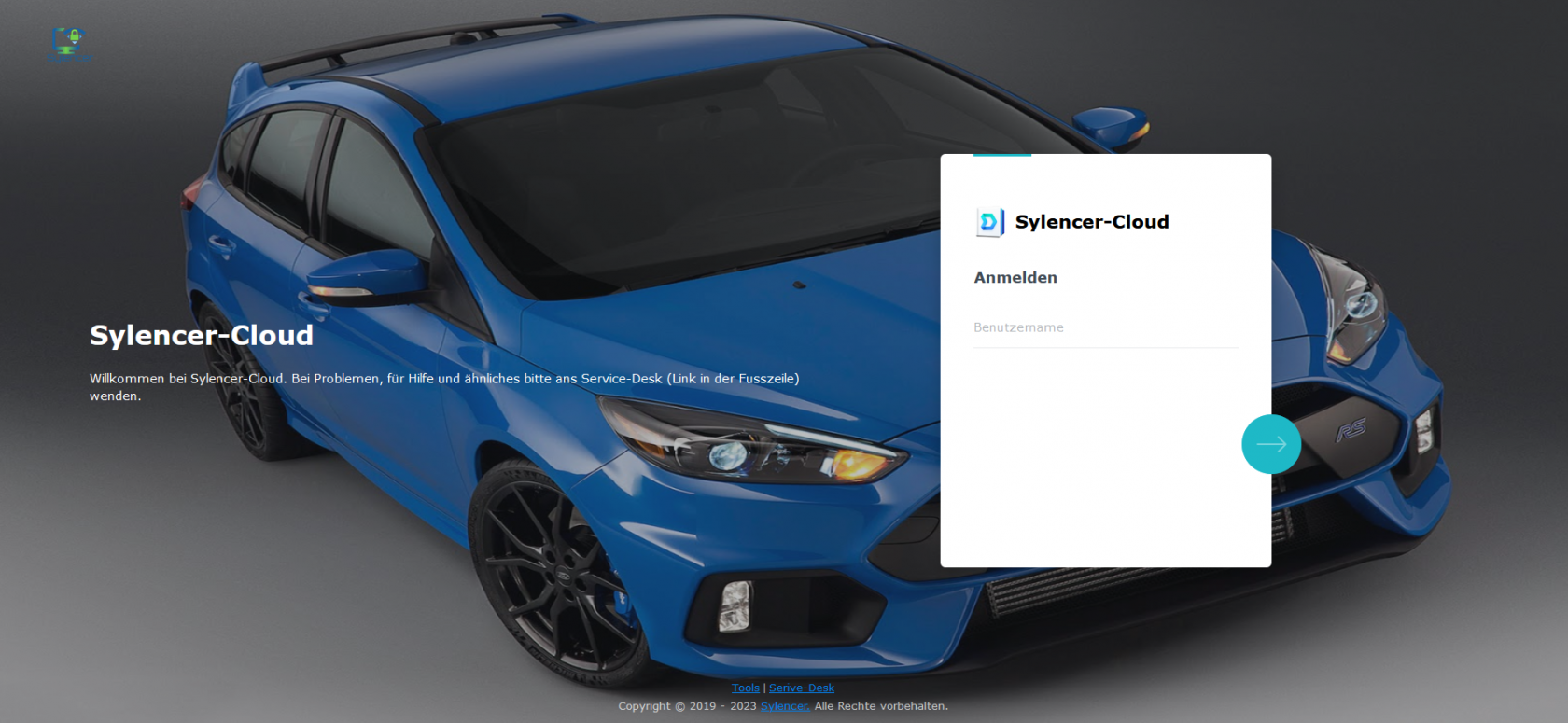](https://wiki.sylencer.ch/uploads/images/gallery/2023-11/IWDgrafik.png) ## Konto**Die selbständige Registrierung ist aus Sicherheitsgründen nicht gestattet. Eine Account-Einladung kann unter [Sylencer-Service-Desk](https://www.sylencer.ch/service-desk) beantragt werden.**
**Done!**
# Getting started # Allgemeine Einstellungen**STATUS: VALID**
Die allgemeinen Einstellungen kannst Du in Cloud in der linken Seitenleiste ändern. Sie enthält folgende Symbole: [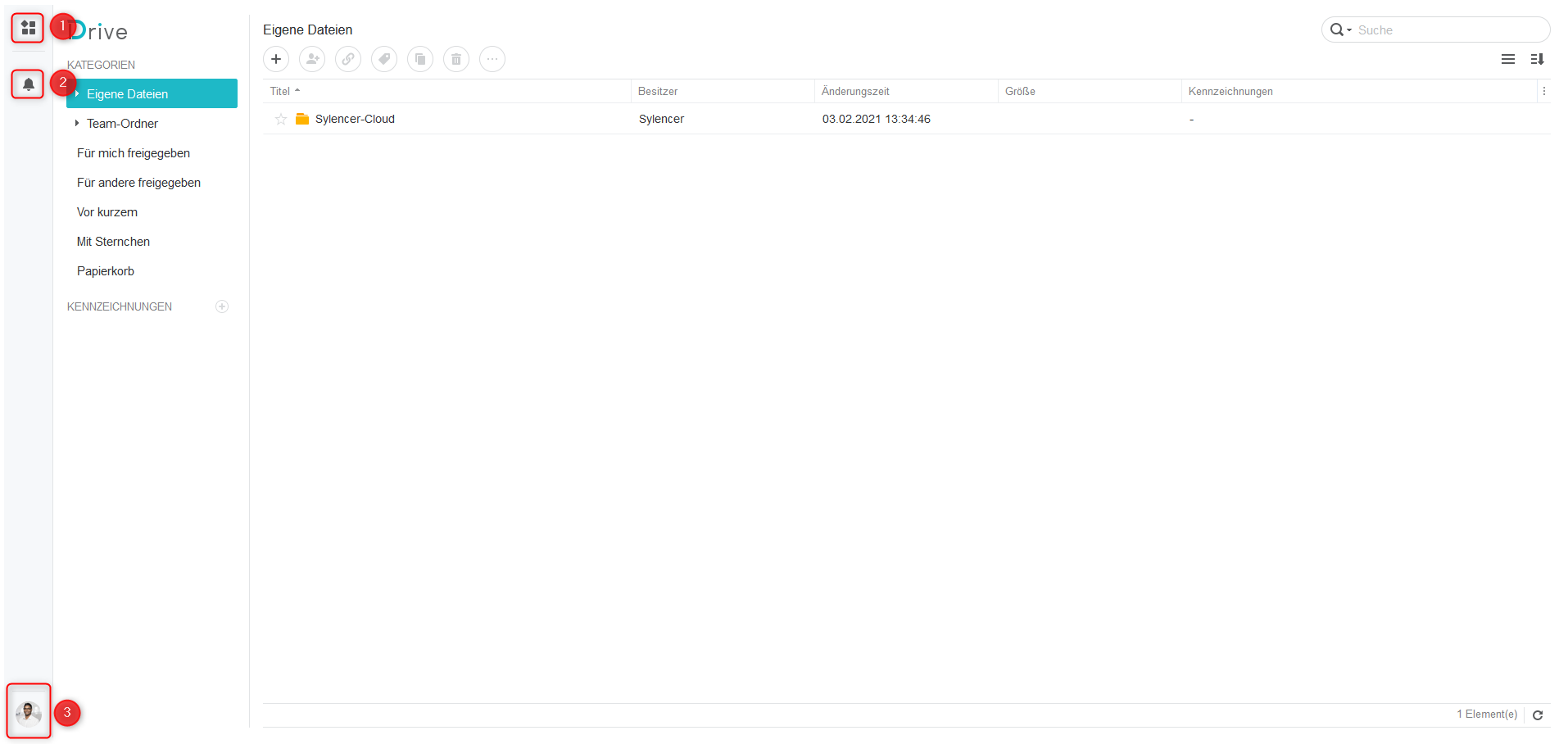](https://wiki.sylencer.ch/uploads/images/gallery/2023-11/cloud-einstellungen.png) **01. App Launcher**: Wenn Sylencer-Chat, Sylencer-Contacts oder Sylencer-Kalendar ebenfalls auf dem Server installiert sind, klicke auf das obere Symbol, um diese Pakete schnell zu öffnen, ohne die Registerkarte in Deinem Browser wechseln zu müssen. **02. Benachrichtigungszentrum**: Klicke auf das Glockensymbol, um Benachrichtigungen von Sylencer-Cloud anzuzeigen. **03. Konto**: Klicke unten auf das **Konto**-Symbol. Hier können Sie kontobezogene Daten anzeigen und die meisten allgemeinen Einstellungen konfigurieren.**Done!**
# Android**STATUS: VALID**
## Drive herunterladen Lade auf Deinem Android-Handy die App [Synology Drive](https://play.google.com/store/apps/details?id=com.synology.dsdrive&hl=de_CH&gl=US) herunter und installiere sie. ## Bei Drive anmelden [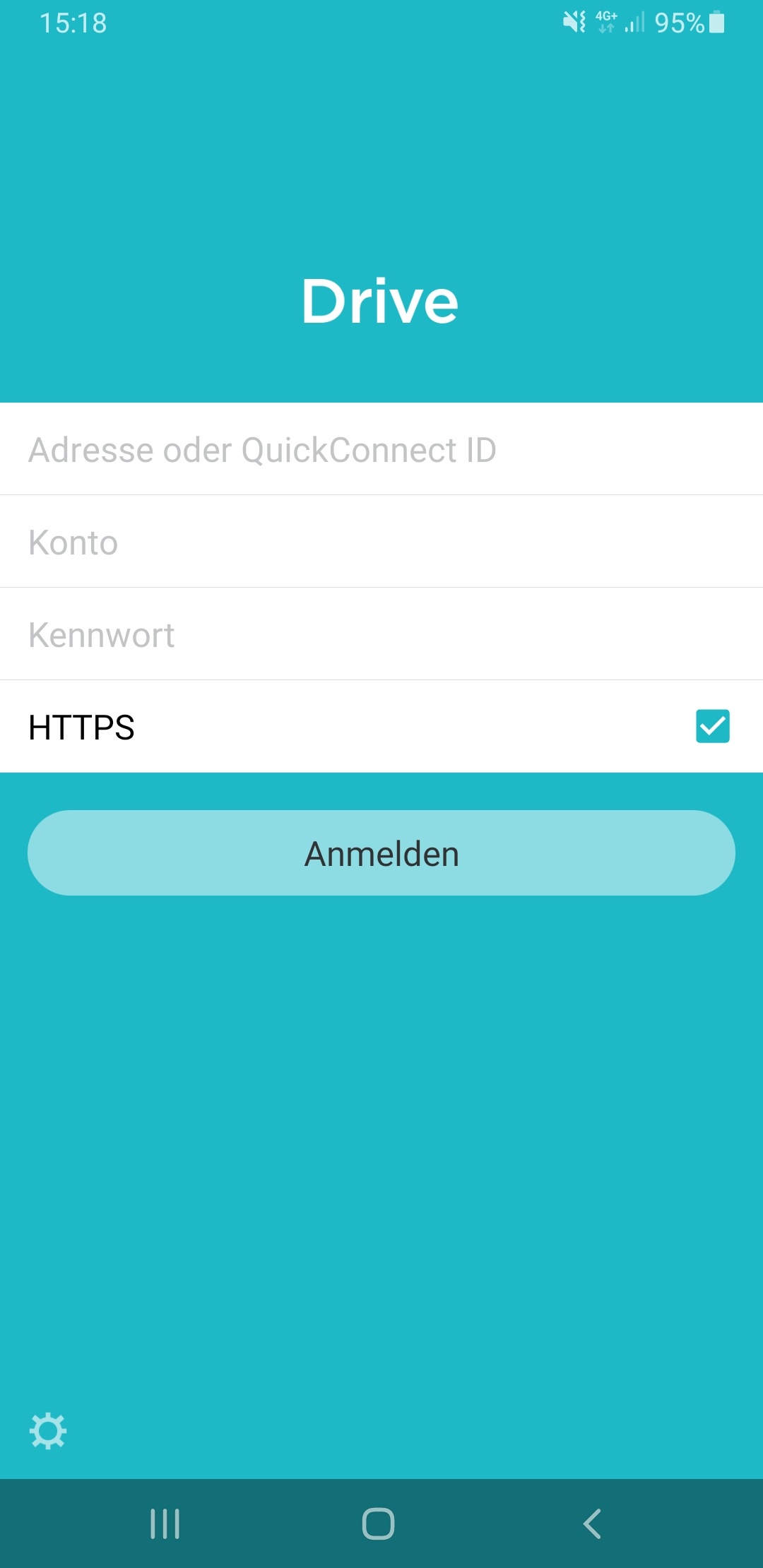](https://wiki.sylencer.ch/uploads/images/gallery/2023-11/drive.jpg) ***Adresse oder QuickConnect ID*** Gib die Adresse ***\[s. Zugangsdaten\]*** ein. ***Konto und Kennwort*** Gib hier Deinen Benutzernamen und das Passwort ein.**Sichere Verbindung** Aktiviere ***HTTPS*** unbedingt, um eine sichere Du eine SSL/TLS-Verschlüsselung für Deine Verbindung zu verwenden.
Anschliessend drücke auf ***Anmelden***. ## App-Überblick [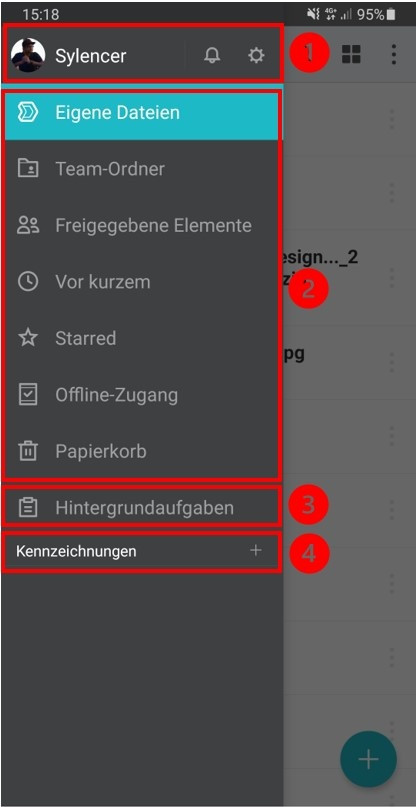](https://wiki.sylencer.ch/uploads/images/gallery/2023-11/drive-logged.jpg) In der Menüleiste auf der linken Seite findest Du nachfolgende Funktionen: **(01)** Neben der Anzeige Deiner Anmeldedaten und der Abmeldung von Drive kannst Du zudem folgende Funktionen verwenden: - Tippe auf [](https://wiki.sylencer.ch/uploads/images/gallery/2023-11/bell.png), um Benachrichtigungen von Drive anzuzeigen. - Tippe auf [](https://wiki.sylencer.ch/uploads/images/gallery/2023-11/setting.png) > ***Kennzeichnungsverwaltung***, um eine neue Kennzeichnung zu erstellen und dieser eine Farbe zuzuweisen, indem Du auf [](https://wiki.sylencer.ch/uploads/images/gallery/2023-11/add-label.png) oben rechts tippst, oder auf die vorhandenen Kennzeichnungen, um ihre Attribute zu bearbeiten. **(02)** Alle Kategorien, die in der Web-Version von Drive verfügbar sind. ***Eigene Dateien*** Zeigt Dateien und Ordner an, deren Besitzer Du bist. ***Team-Ordner*** Zeigt den/die Team-Ordner an, für den/die Du eine Zugriffsberechtigung hast. ***Freigegebene Elemente*** Zeigt Dateien und Ordner an, die andere für Dich freigegeben haben, oder Du für andere freigegeben hast. ***Kürzlich*** Zeigt Dateien an, auf die Du kürzlich zugegriffen hast. ***Mit Sternchen*** Zeigt Dateien und Ordner an, die Du mit einem Sternchen versehen hast. ***Offline-Zugang*** Zeigt Dateien an, die Du auf Dein lokales Gerät heruntergeladen hast. ***Papierkorb*** Zeigt Dateien und Ordner an, deren Besitzer Du bist und die Du gelöscht hast.Falls Du den Papierkorb nicht sehen kannst, liegt es daran, dass Du keine Berechtigung dafür erhalten hast.
**(03)** ***Hintergrundaufgaben*** Zeigt den Fortschritt Deiner Aufgabe an und ermöglicht es, bei Bedarf eine Aufgabe abzubrechen. **(04)** ***Kennzeichnungen*** Zeigt Dateien und Ordner an, die Du gekennzeichnet hast. Hier kannst Du durch Klicken auf die Schaltfläche **+** eine neue Kennzeichnung erstellen. [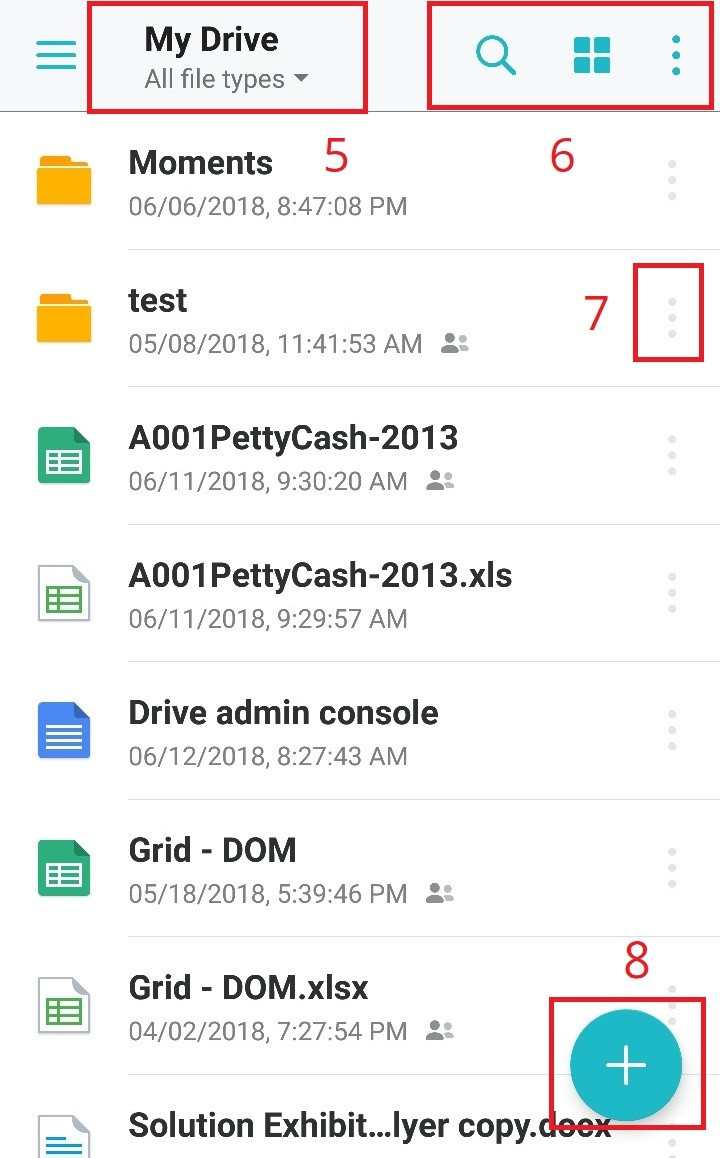](https://wiki.sylencer.ch/uploads/images/gallery/2023-11/drive-2-1.jpg) **(05)** ***Kategorieansicht* (verfügbar in Eigene Dateien): Um Dateien eines bestimmten Typs zu durchsuchen, tippe auf ***Eigene Dateien*** und dann im Dropdown-Menü auf den gewünschten Dateityp. Dateitypen umfassen Dokumente, Fotos, Videos und Musik.**Anmerkung** Wenn Du Elemente nach Dateitypen durchsuchst, werden diese nicht nach Ordner kategorisiert.
***(06) Globale Funktionen*** Um Dateien oder Ordner zu suchen, tippe auf [](https://wiki.sylencer.ch/uploads/images/gallery/2023-11/glass.png) , und Du kannst eine Suche anhand von Schlüsselwörtern oder erweiterten Kriterien durchführen. Um mehrere Elemente auszuwählen, tippe auf [ ](https://wiki.sylencer.ch/uploads/images/gallery/2023-11/green.png)und wähle ***Auswählen***. Mit dieser Option kannst Du eine Gruppe von Elementen und die durchzuführende Aktion auswählen. Zum Anpassen der Anzeigeeinstellungen tippe auf und wählen ***Sortieren nach*** aus. Mit dieser Option kannst Du die Reihenfolge der Anzeige von Dateien und Ordnern nach Dateiname, Größe, Änderungsdatum, Erstellungsdatum und anderem ändern. ***(07) Elementfunktionen*** Tippe bei einer bestimmten Datei oder einem Ordner auf [](https://wiki.sylencer.ch/uploads/images/gallery/2023-11/green.png), um Elementeigenschaften zu finden, Sternchen hinzuzufügen, freizugeben, Kennzeichnungen anzuwenden, das Element zu verschieben, zu kopieren oder umzubenennen, eine Kopie zu senden oder es zu löschen. ***(08) Dateien hinzufügen*** Tippe auf [](https://wiki.sylencer.ch/uploads/images/gallery/2023-11/add.png), um einen Ordner zu erstellen und Bilder von Dienem Alben oder der Kamera hinzuzufügen. Um Dateien von anderen Dateiverwaltungsanwendungen auf Deinem Smartphone hinzuzufügen, tippe auf Sonstiges. ## Elemente suchen Um nach Dateien oder Ordner zu suchen, tippe auf [](https://wiki.sylencer.ch/uploads/images/gallery/2023-11/glass.png) und Dir stehen folgende Optionen zur Verfügung: - Gib das Schlüsselwort im oberen Suchfeld ein. - Tippe auf [](https://wiki.sylencer.ch/uploads/images/gallery/2023-11/filter.png) und verfeinere die Suche anhand der folgenden Kriterien: - ***Ort***: Wähle einen Ordner unter ***Eigene Dateien**, **Team-Ordner**, **Für mich freigegeben*** oder ***Aktueller Speicherort*** aus, um diesen zu durchsuchen. - ***Typ***: Wähle aus, ob Du nach einem Ordner, einer Datei, einem Dokument, einem Foto, Video oder einer Musikdatei suchen möchtest. Du kannst auch nach Erweiterungen suchen. - ***Besitzer***: Wähle aus, ob Du nach Elementen suchen möchten, die Dir, anderen Personen oder einem bestimmten Besitzer gehören. - ***Kennzeichnungen***: Wähle eine oder mehrere Kennzeichnungen aus. Wenn Du mehrere Kennzeichnungen auswählst, werden alle Elemente als Treffer angezeigt, die mindestens eine der ausgewählten Kennzeichnungen aufweisen. - ***Größe (MB)***: Suche nach Dateigröße (in Megabyte berechnet). - ***Datum***: Suche danach, wann die Datei geändert bzw. erstellt wurde. ## Elemente freigeben Um ein Element freizugeben, tippe [](https://wiki.sylencer.ch/uploads/images/gallery/2023-11/green.png) auf bei einem Element > ***Freigeben*.** ***Berechtigungen***: Du kannst den Link kopieren oder direkt für andere Anwendungen freigeben. - ***Berechtigung für Freigabe-Link***Tippe im Bereich ***Datenschutzeinstellungen*** auf [](https://wiki.sylencer.ch/uploads/images/gallery/2023-11/next.png), um die Berechtigung für den Freigabe-Link einzurichten. - **Privat** – nur Eingeladene in der nachstehenden Liste können entsprechend ihrer Berechtigung auf das Element zugreifen. - ***Intern*** – Alle Konten mit der Berechtigung für den Zugriff auf Drive können die Elemente anzeigen/bearbeiten, wenn sie angemeldet sind. Wenn Du die Zugriffsberechtigung in den ***Datenschutzeinstellungen*** als ***kann anzeigen*** einstellst, kannst Du ***Optionen zum Herunterladen oder Kopieren zulassen*** deaktivieren. Dies verhindert, dass andere Benutzer sensible Dateiinhalte kopieren oder weitergeben. - ***Eingeladene*** - Tippe neben ***Liste der Eingeladenen*** auf [](https://wiki.sylencer.ch/uploads/images/gallery/2023-11/next.png), um die Liste der eingeladenen Konten und deren Berechtigungen anzuzeigen und bei Bedarf die Berechtigungen zu bearbeiten oder die Freigabe zu beenden. - Konten einladen: 1. Tippe auf[ ](https://wiki.sylencer.ch/uploads/images/gallery/2023-11/add-user.png) , um Konten einzuladen. 2. Gib in das Feld ***Benutzer/Gruppe*** einen Benutzernamen oder -Gruppennamen ein. Sobald Du mit der Eingabe beginnst, werden Benutzer- oder Gruppennamen vorgeschlagen. 3. Wähle eine Zugriffsrolle für Benutzer/Gruppe: Vorschaubetrachter, Betrachter, Bearbeiter oder Verwalter. 4. Tippen Sie auf ***Hinzufügen***. ***Öffentlicher Link**:* Schütze öffentliche Freigabe-Links durch Kennwort und Ablaufdatum. - Antippen, um einen öffentlichen Link für dieses Element zu erstellen. - Wähle im Dropdown-Menü ***Datenschutzeinstellungen*** aus, ob Empfänger dieses Links dieses Element nur anzeigen oder auch bearbeiten dürfen. - Wenn Du die Zugriffsberechtigung in den ***Datenschutzeinstellungen*** als ***kann anzeigen*** einstellst, kannst Du ***Optionen zum Herunterladen oder Kopieren zulassen*** deaktivieren. Dies verhindert, dass andere Benutzer sensible Dateiinhalte kopieren oder weitergeben. - ***Kennwort erforderlich***: Aktiviere diese Option und gib das Kennwort für diesen Freigabe-Link ein. Um das Kennwort anzuzeigen, aktiviere die Option ***Kennwort anzeigen**.* - ***Gültigkeit hinzufügen***: Aktiviere diese Option, um ein Ablaufdatum für diesen Freigabe-Link festzulegen. ## Unterstützte Dateiformate für die Anzeige Die Dateitypen, die in Drive geöffnet werden können, können je nach Android-Gerät variieren. Normalerweise solltest Du jedoch Dateien der nachfolgenden Formate öffnen können: - Synology Office-Dateien: Synology Document, Synology Spreadsheet, Synology Slides - Dokumente: htm, html - Bilder: jpg, jpeg, png, gif, bmp - Audiodateien: mp3, m4a (außer alac), m4b, flac, ogg, wav**Auf Android-Geräten können Dokumente in gängigen Formaten (z. B. doc, docx, pdf, ppt, pptx, txt, xls, xlsx), Videos und Dateien in oben nicht angeführten Formaten über Apps von Drittherstellern geöffnet werden.** **Du kannst Synology Slides nicht anzeigen, wenn die Dateien mit Links geöffnet werden, die keine Downloads oder Kopien erlauben.** **Möglicherweise funktionieren nicht alle Dateitypen auf allen Geräten**
**Done!**
# Browser**STATUS: VALID**
## Navigieren Im Menübereich auf der Startseite findest Du die folgenden sieben Kategorien und die Kennzeichnungen, die Du erstellt hast. Klicke auf eine Kategorie, um die darin enthaltenen Elemente anzuzeigen, oder auf eine Kennzeichnung, um alle Elemente mit dieser Kennzeichnung anzuzeigen. [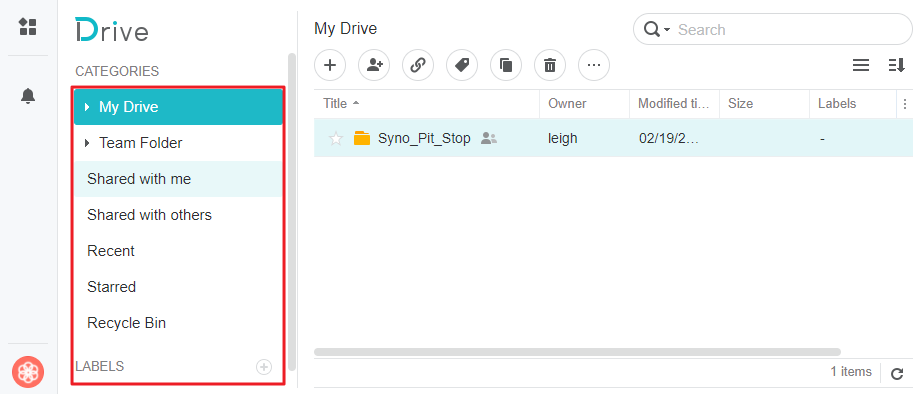](https://wiki.sylencer.ch/uploads/images/gallery/2023-11/drive-3.png) - ***Eigene Dateien***: Zeigt Dateien und Ordner an, deren Besitzer Du bist. - ***Team-Ordner***: Zeigt den/die Team-Ordner an, für den/die Du eine Zugriffsberechtigung hast. - ***Für mich freigegeben***: Zeigt Dateien und Ordner an, die andere Benutzer für Dich freigegeben haben. - ***Für andere freigegeben***: Zeigt Dateien und Ordner an, die Du für andere Benutzer freigegeben haben. - ***Kürzlich***: Zeigt bis zu 200 Dateien an, auf die Dz zuletzt zugegriffen hast, einschliesslich von anderen für Dich freigegebene Dateien und öffentlich freigegebene Dateien. - ***Mit Sternchen***: Zeigt Dateien und Ordner an, die Du mit einem Sternchen versehen haben. - ***Papierkorb***: Zeigt Dateien und Ordner an, deren Besitzer Du bist und die gelöscht wurden. - ***Kennzeichnungen***: Zeigt Dateien und Ordner an, die Du gekennzeichnet hast. Hier kannst Du durch Klicken auf die Schaltfläche **+** eine neue Kennzeichnung erstellen. Wird eine Kennzeichnung umbenannt oder geändert, werden alle damit versehenen Elemente entsprechend aktualisiert. ## Dateien verwalten Dateien und Ordner werden im Hauptbereich der Startseite angezeigt. Oben im Hauptbereich siehst Du den Dateipfad und kannst durch Anklicken zu einer bestimmten Ebene springen. Mithilfe der ***Symbolleiste*** oben auf der Startseite oder durch einfaches Rechtsklicken auf ein Element im Hauptbereich kannst Du die folgenden Aktionen durchführen. [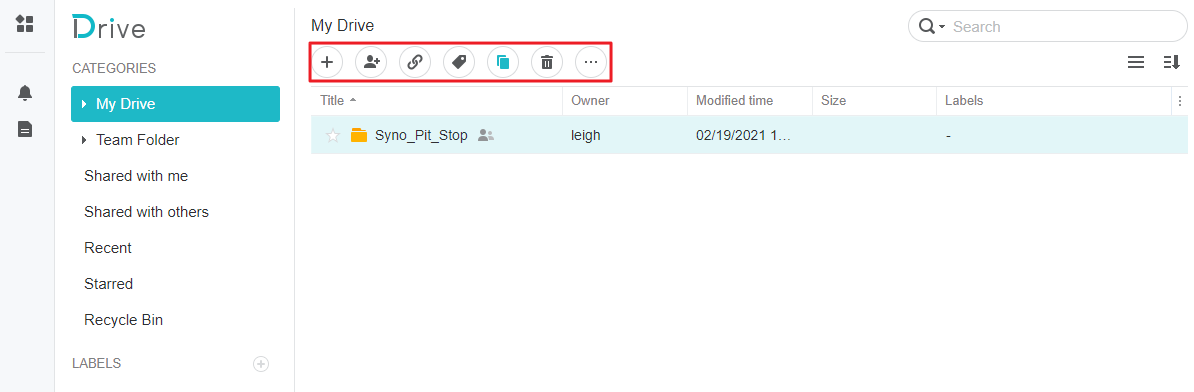](https://wiki.sylencer.ch/uploads/images/gallery/2023-11/drive-4.png) - ***Erstellen***: Klicke auf die Schaltfläche **+**, um einen Ordner zu erstellen, oder füge andere Dateien von Deinem Computer. - ***Freigeben***: Wähle ein Element aus und klicke auf dieses Symbol, um das Element für andere Benutzer freizugeben. - ***Link erhalten***: Wähle ein Element aus und klicke auf dieses Symbol, um sein ***Verzeichnis*** oder ***Öffentliche*** Links zu erhalten. - ***Kennzeichnungen***: Wähle ein oder mehrere Elemente aus und klicke auf dieses Symbol, um eine bestehende Kennzeichnung für die ausgewählten Elemente anzuwenden. Hier kannst Du ausserdem neue Kennzeichnungen erstellen. - ***Kopie anfertigen***: Wähle ein oder mehrere Elemente aus und klicke auf dieses Symbol, um sie auf derselben Pfadebene zu duplizieren. - ***Löschen***: Wähle ein Element aus und klicke auf dieses Symbol, um es zu löschen und in den Papierkorb seines Besitzers zu verschieben. - ***Aktion***: Wähle ein Element aus und klicke auf dieses Symbol, um weitere Aktionen durchzuführen. Neben den oben vorgestellten Funktionen bietet die Cloud noch weitere nützliche Verwaltungstools. Häufig verwendete Funktionen werden unten im Detail beschrieben. ## Dateien vom Computer hochladen Neben dem Klicken auf die Schaltfläche ***Erstellen*** kannst Du auch direkt die Funktion ***Drag & Drop*** verwenden, um Dateien von Deinem Computer hochzuladen. [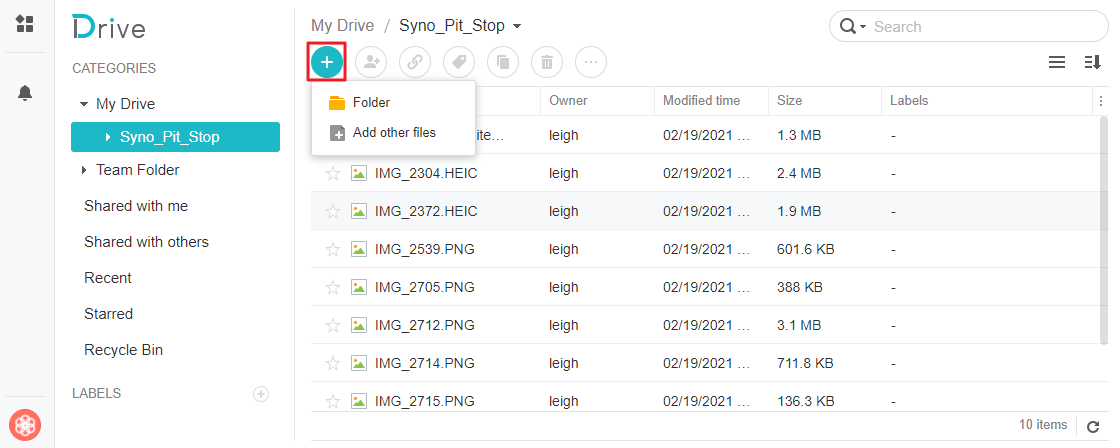](https://wiki.sylencer.ch/uploads/images/gallery/2023-11/drive-5.png) ## Datei oder Ordner herunterladen Klicke mit der rechten Maustaste auf ein Element auf der Startseite und wähle ***Herunterladen*** aus. Wenn Deine Auswahl einen Ordner oder mehrere Dateien umfasst, wird sie als ***.zip***-Datei heruntergeladen. [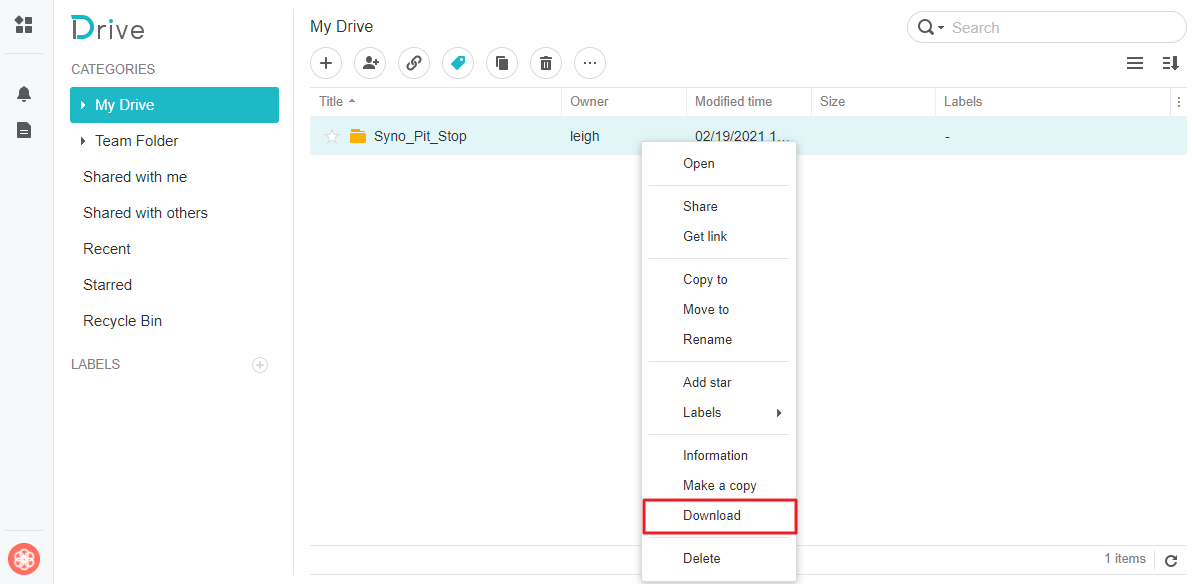](https://wiki.sylencer.ch/uploads/images/gallery/2023-11/drive-6.png) ## Gelöschte Dateien oder Ordner wiederherstellen Wähle in Deinem eigenen ***Papierkorb*** das gewünschte Element aus und klicke in der Symbolleiste auf das ***Wiederherstellen***-Symbol. [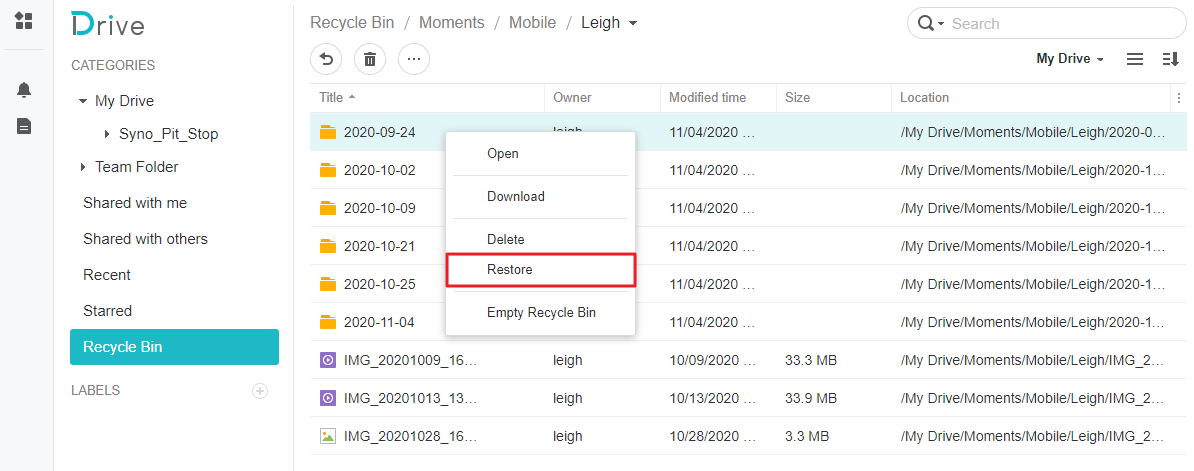](https://wiki.sylencer.ch/uploads/images/gallery/2023-11/drive-7.png) ## Dateien mit Hot-Keys verwalten| **Hot-Key** | Funktion |
|---|---|
| **Ctrl + A** | Alle Artikel auf der aktuellen Seite auswählen. |
| **ESC** | Auswahl abbrechen. |
| **Shift + Select** | Mehrere zusammenhängende Elemente auswählen. |
| **CTRL / Command + Select** | Mehrere nicht zusammenhängende Elemente auswählen. |
| **CTRL / Command + C** | Kopieren |
| **CTRL / Command + X** | Ausschneiden |
| **CTRL / Command + V** | Einfügen |
| **DEL** | Löschen |
| **F2** | Umbennen |
| **S** | Hinzufügen / Entfernen des Sterns |
| **/** | Suchen |
| **SHIFT + "="** | Zoom in (Photo Viewer) |
| **SHIFT + "-"** | Zoom out (Photo Viewer) |
**Die maximale Anzahl an früheren Versionen kann konfiguriert werden (maximal 32).**
**Done!**
# Desktop**STATUS: VALID**
## Drive herunterladen Lade auf Deinem Dekstop den Desktop-Client ([Ubuntu](https://global.download.synology.com/download/Utility/SynologyDriveClient/3.0.2-12682/Ubuntu/Installer/x86_64/synology-drive-client-12682.x86_64.deb?model=DS918%2B&bays=4&dsm_version=7.0.1&build_number=42218), [Mac](https://global.download.synology.com/download/Utility/SynologyDriveClient/3.0.2-12682/Mac/Installer/synology-drive-client-12682.dmg?model=DS918%2B&bays=4&dsm_version=7.0.1&build_number=42218), [Windows](https://global.download.synology.com/download/Utility/SynologyDriveClient/3.0.2-12682/Windows/Installer/Synology%20Drive%20Client-3.0.2-12682.exe?model=DS918%2B&bays=4&dsm_version=7.0.1&build_number=42218)) herunter und installiere den Client. ## Drive anmelden & einrichten [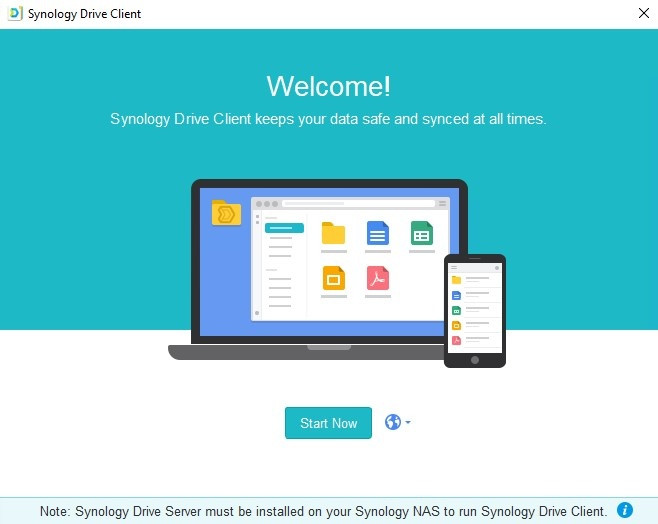](https://wiki.sylencer.ch/uploads/images/gallery/2023-11/drive-1.jpg) 01\. Öffne den zuvor installiereten Synology Drive Client. 02\. Drücke auf ***Start Now***. 03\. Im Moment erstellen wir einen Synchronisierungs-Task. Du kannst auch zu einem späteren Zeitpunkt eine Sicherungsaufgabe erstellen. Wähle die Synchronisierungsaufgabe. [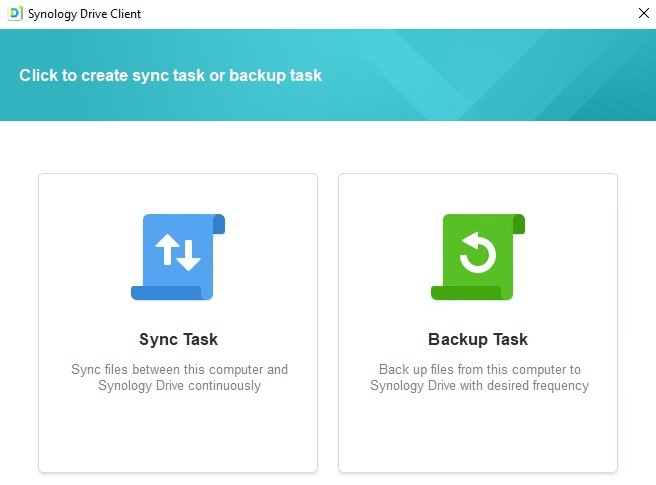](https://wiki.sylencer.ch/uploads/images/gallery/2023-11/drive-2.jpg) 04\. Gib die Adresse ***\[s. Zugangsdaten\]*** sowie Deinen Benutzernamen und Dein Passwort ein. [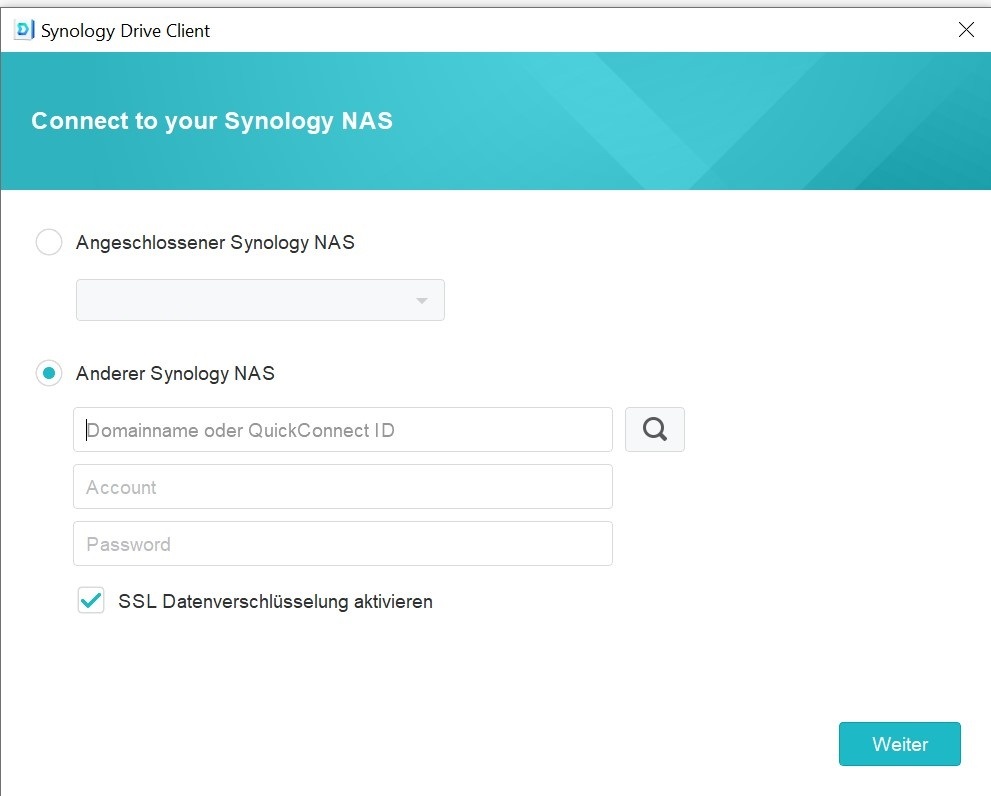](https://wiki.sylencer.ch/uploads/images/gallery/2023-11/drive-3.jpg) Falls Du bereits mit einem Server verbunden warst, wird dieser unter ***Angeschlossener Synology NAS*** aufgelistet.Wenn Du die Option ***SSL-Datenübertragungsverschlüsselung*** aktivieren ausgewählt lässt, verwendet Synology Drive eine sichere verschlüsselte Verbindung.
05\. Der Abschnitt ***Von Ihrem NAS zu synchronisierende Ordner*** ist der Ordner, den Du von Deinem Server synchronisieren möchtest. Dies wird entweder ein ***Team-Ordner*** oder Dein individuelles Laufwerk sein. Unten steht unter ***Ordnerpfad auf Ihrem Compuiter*** der Ordner auf deinem Computer, mit dem die Daten synchronisiert werden sollen. Dies ist der Ordner, aus dem heraus Du arbeiten wirst, stelle also sicher, dass Du den richtigen Ort auswählst. Wenn Du ihn ändern möchtest, wähle das Bearbeitungssymbol neben Lokaler Ordner.Wenn Du die Option ***Einen leeren "SynologyDrive"-Ordner erstellen*** aktiviert lässt, wird ein Ordner mit dem Namen ***SynologyDrive*** innerhalb des von Dir ausgewählten lokalen Ordners erstellt. Wenn Du möchtest, dass er mit dem Stamm dieses lokalen Ordners synchronisiert wird, deaktiviere diese Option. Du kannst zunächst nur eine Ordner-Synchronisierung einrichten. Wenn Du andere Team-Ordner synchronisieren möchtest, folge dieser Anleitung, nachdem Du die Einrichtung abgeschlossen hast.
[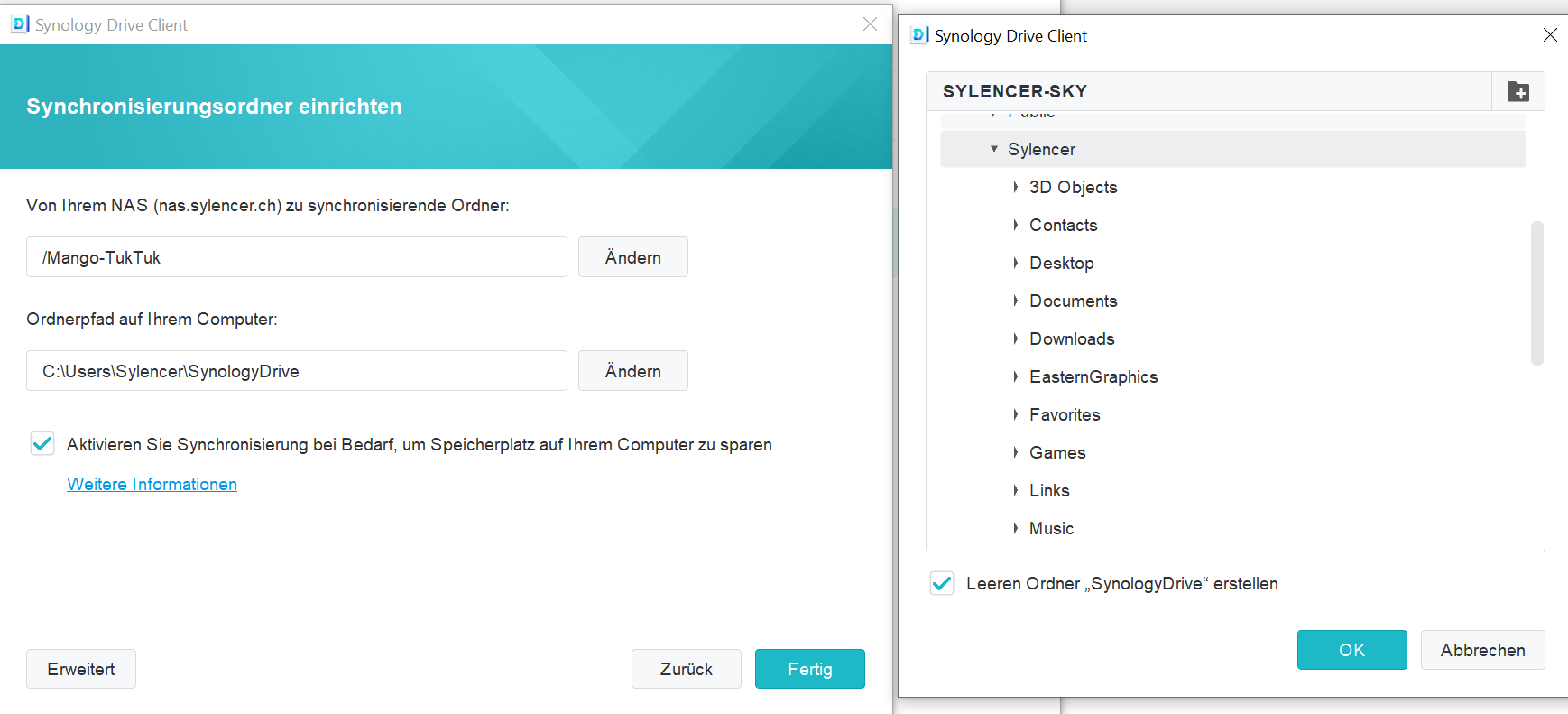](https://wiki.sylencer.ch/uploads/images/gallery/2023-11/image2021-12-7-8-44-3.png) 06\. Wenn Du irgendwelche Optionen ändern möchtest, wähle ***Erweitert***. Die wichtigste Einstellung ist der ***Synchronisierungsmodus***. Bei der ***Zwei-Wege-Synchronisierung*** werden Dateien von und zu diesem Gerät synchronisiert. Wenn Du nur Remote-Änderungen herunterladen möchtest, wähle ***Nur Daten vom Synology Drive Server herunterladen*** aus. [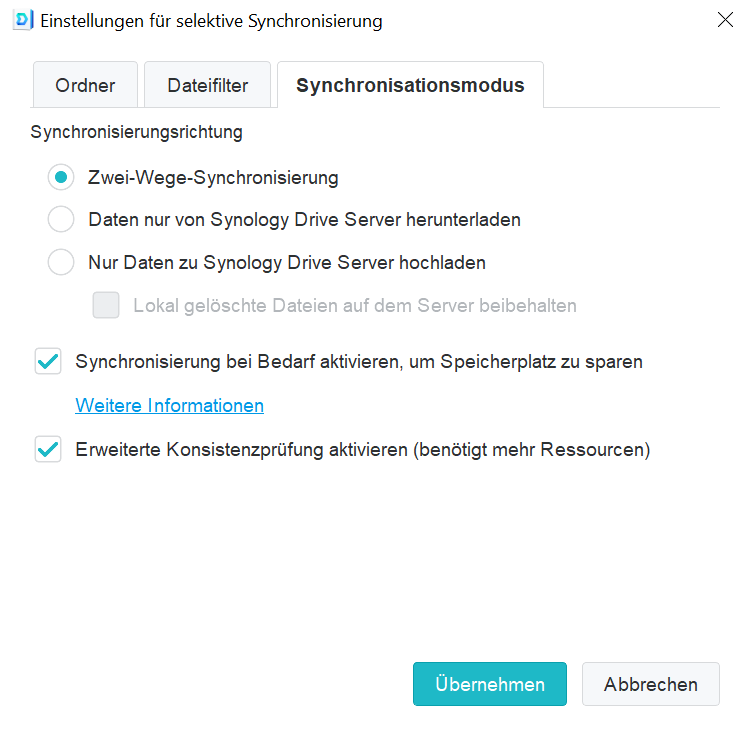](https://wiki.sylencer.ch/uploads/images/gallery/2023-11/image2021-12-7-8-47-1.png) 07\. Im nächsten Fenster wirst Du gefragt, ob Du Zugriff auf Ordner/Dateien haben möchtest, die von anderen Personen auf dem Server freigegeben wurden. Wenn Du diese Option nutzen möchtest, konfiguriere den gewünschten Speicherort und fahren fort. Falls nicht, wähle ***Später***. 08\. Du findest das ***Synology Drive Client***-Symbol in der Taskleiste. - Linksklicke auf das Symbol, um Aufzeichnungen von Datei-Uploads und Downloads und Benachrichtigungen anzuzeigen. - Doppelklicke auf das Symbol, um die Anwendung zu starten. [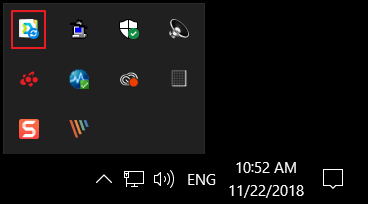](https://wiki.sylencer.ch/uploads/images/gallery/2023-11/1.png) [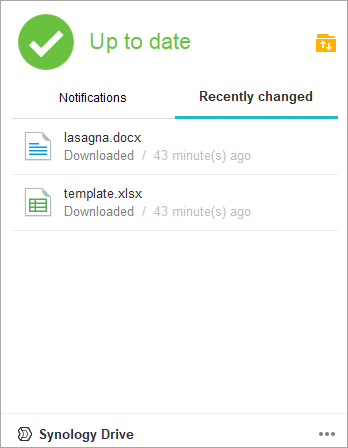](https://wiki.sylencer.ch/uploads/images/gallery/2023-11/2.png) ## Dateien synchronisieren 01\. Öffne die Synchronisierungsordner, indem Du auf das Ordnersymbol in der Taskleiste klickst. 02\. In Windows Explorer, macOS Finder, Linux Dateibrowser kannst Du Dateien in den Synchronisierungsordner ziehen. Die Dateien werden mit dem Server und verbundenen Clients synchronisiert. [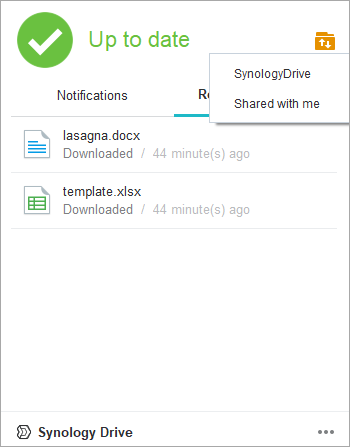](https://wiki.sylencer.ch/uploads/images/gallery/2023-11/3.png) ## Frühere Versionen auf dem Computer anzeigen und herunterladen Wähle auf dem Computer mit Rechtsklick **Synology Drive** > **Frühere Versionen durchsuchen**, um die herunterzuladende Version zu finden, und klicke dann auf das Download -Symbol. [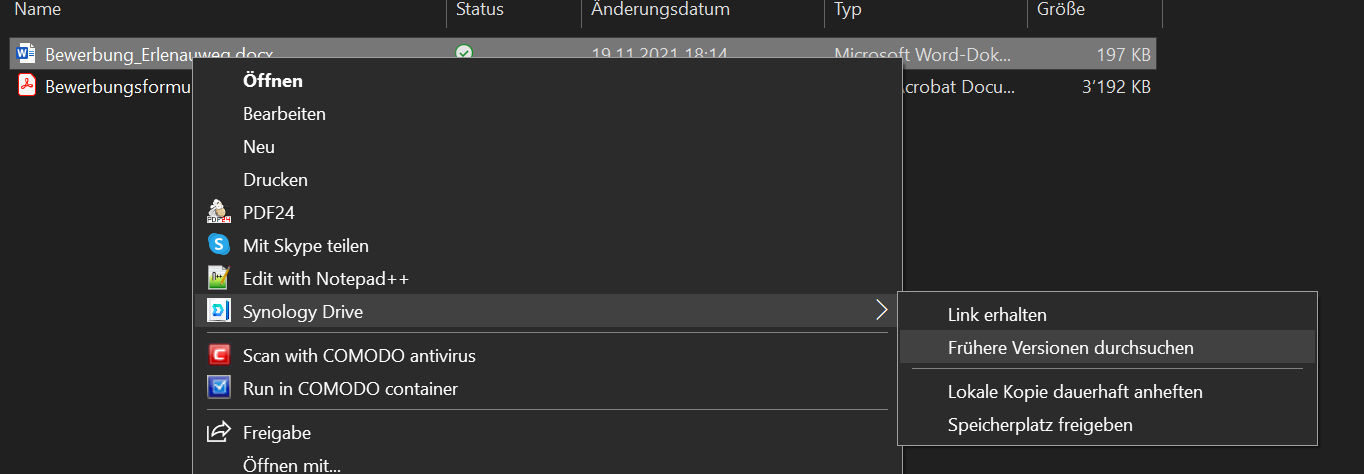](https://wiki.sylencer.ch/uploads/images/gallery/2023-11/image2021-12-7-10-46-18.png) [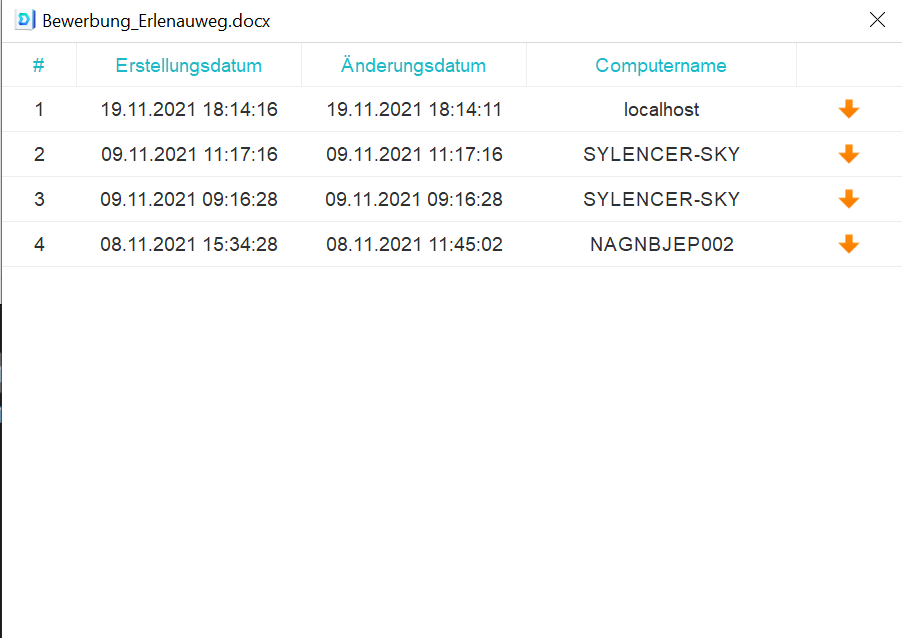](https://wiki.sylencer.ch/uploads/images/gallery/2023-11/image2021-12-7-10-46-34.png) ## Frühere Versionen im Browser anzeigen, herunterladen und wiederherstellen 01\. Gehe zum **Synology Cloud**-Webportal und suche die Datei oder den Ordner, die bzw. den Du wiederherstellen möchtest. Rechtsklicke auf die Datei und wählen Sie ***Versionsverlauf**.* 02\. Suche die gewünschte Version und klicke auf die vertikalen Auslassungspunkte. [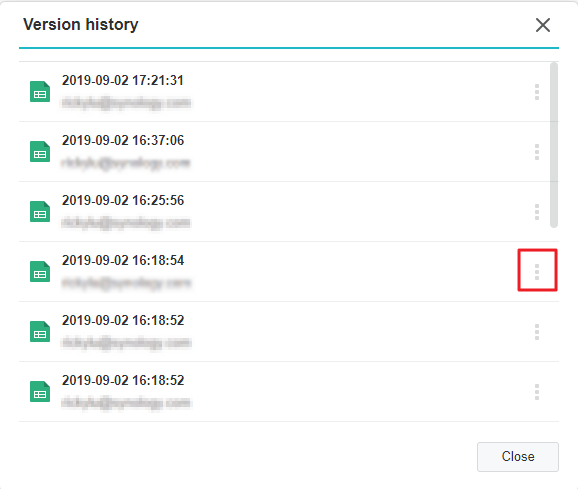](https://wiki.sylencer.ch/uploads/images/gallery/2023-11/5.png) 03\. Du kannst die ausgewählte Version ***anschauen***, ***wiederherstellen\**, *eine Kopie machen***oder ***herunterladen*.** [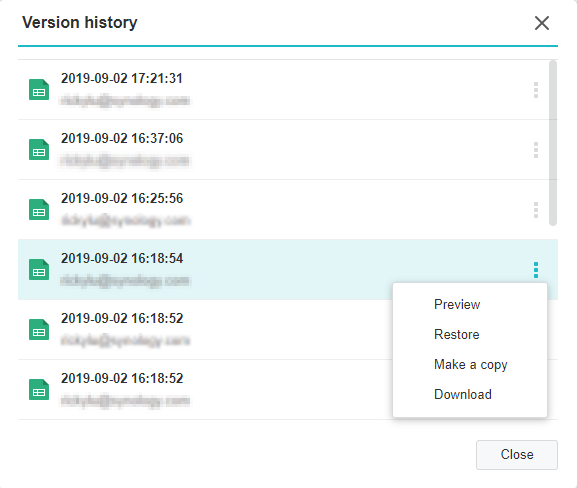](https://wiki.sylencer.ch/uploads/images/gallery/2023-11/6.png)***\* Wiederherstellen*** überschreibt die aktuellste Version.
**Done!**
# iOS**STATUS: VALID**
## Drive herunterladen Lade auf Deinem iPhone die App [Synology Drive](https://apps.apple.com/ch/app/synology-drive/id1267275421) herunter und installiere sie. ## Bei Drive anmelden [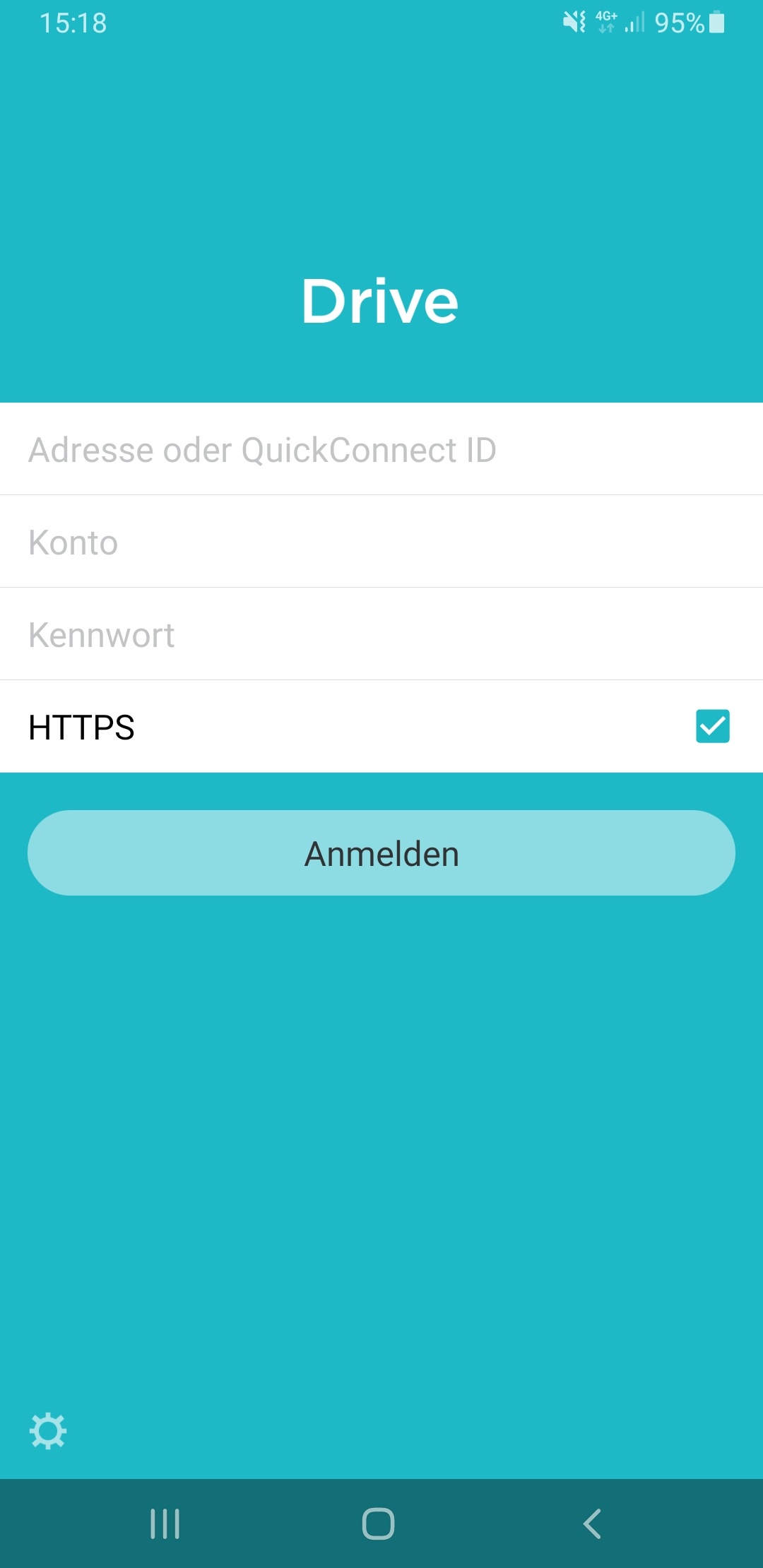](https://wiki.sylencer.ch/uploads/images/gallery/2023-11/drive.jpg) ***Adresse oder QuickConnect ID*** Gib die Adresse ***\[s. Zugangsdaten\]*** ein. ***Konto und Kennwort*** Gib hier Deinen Benutzernamen und das Passwort ein.**Sichere Verbindung** Aktiviere *HTTPS* unbedingt, um eine sichere Du eine SSL/TLS-Verschlüsselung für Deine Verbindung zu verwenden.
Anschliessend drücke auf ***Anmelden***. ## App-Überblick [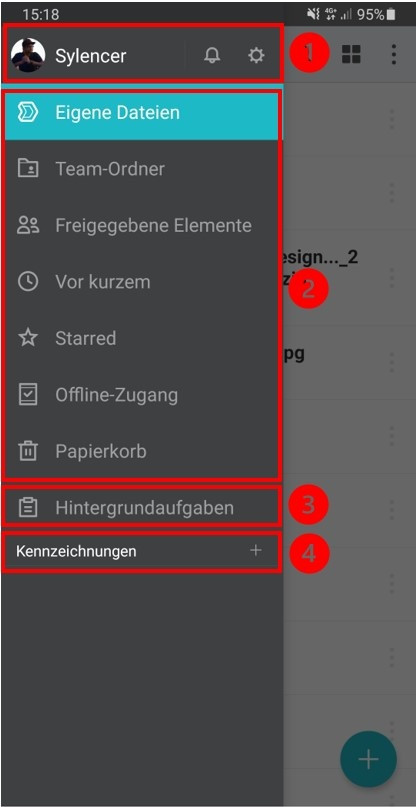](https://wiki.sylencer.ch/uploads/images/gallery/2023-11/drive-logged.jpg) In der Menüleiste auf der linken Seite findest Du nachfolgende Funktionen: **(01)** Neben der Anzeige Deiner Anmeldedaten und der Abmeldung von Drive kannst Du zudem folgende Funktionen verwenden: - Tippe auf [](https://wiki.sylencer.ch/uploads/images/gallery/2023-11/bell.png), um Benachrichtigungen von Drive anzuzeigen. - Tippe auf [](https://wiki.sylencer.ch/uploads/images/gallery/2023-11/setting.png)> ***Kennzeichnungsverwaltung***, um eine neue Kennzeichnung zu erstellen und dieser eine Farbe zuzuweisen, indem Du auf [](https://wiki.sylencer.ch/uploads/images/gallery/2023-11/add-label.png) oben rechts tippst, oder auf die vorhandenen Kennzeichnungen, um ihre Attribute zu bearbeiten. **(02)** Alle Kategorien, die in der Web-Version von Drive verfügbar sind. ***Eigene Dateien*** Zeigt Dateien und Ordner an, deren Besitzer Du bist. ***Team-Ordner*** Zeigt den/die Team-Ordner an, für den/die Du eine Zugriffsberechtigung hast. ***Freigegebene Elemente*** Zeigt Dateien und Ordner an, die andere für Dich freigegeben haben, oder Du für andere freigegeben hast. ***Kürzlich*** Zeigt Dateien an, auf die Du kürzlich zugegriffen hast. ***Mit Sternchen*** Zeigt Dateien und Ordner an, die Du mit einem Sternchen versehen hast. ***Offline-Zugang*** Zeigt Dateien an, die Du auf Dein lokales Gerät heruntergeladen hast. ***Papierkorb*** Zeigt Dateien und Ordner an, deren Besitzer Du bist und die Du gelöscht hast.**Falls Du den Papierkorb nicht sehen kannst, liegt es daran, dass Du keine Berechtigung dafür erhalten hast.**
**(03)** ***Hintergrundaufgaben*** Zeigt den Fortschritt Deiner Aufgabe an und ermöglicht es, bei Bedarf eine Aufgabe abzubrechen. **(04)** ***Kennzeichnungen*** Zeigt Dateien und Ordner an, die Du gekennzeichnet hast. Hier kannst Du durch Klicken auf die Schaltfläche **+** eine neue Kennzeichnung erstellen. [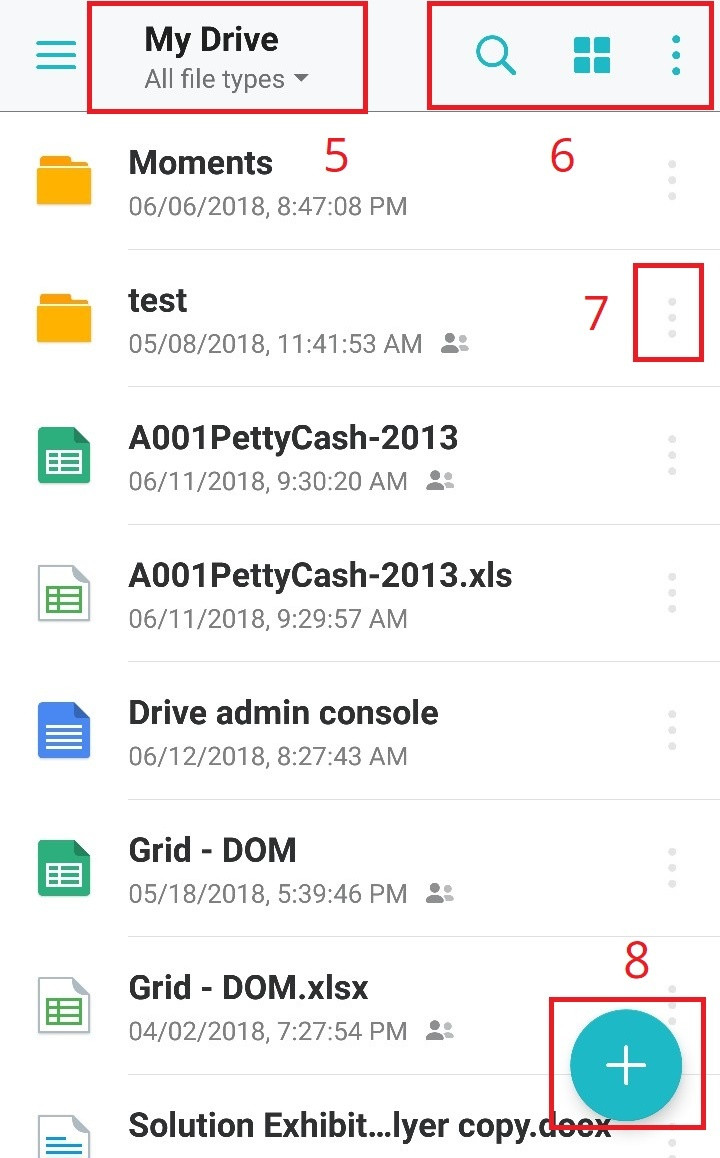](https://wiki.sylencer.ch/uploads/images/gallery/2023-11/8PIdrive-2.jpg) **(05)** ***Kategorieansicht*Kategorienansicht** (verfügbar in Eigene Dateien): Um Dateien eines bestimmten Typs zu durchsuchen, tippe auf ***Eigene Dateien*** und dann im Dropdown-Menü auf den gewünschten Dateityp. Dateitypen umfassen Dokumente, Fotos, Videos und Musik.**Wenn Du Elemente nach Dateitypen durchsuchst, werden diese nicht nach Ordner kategorisiert.**
***(06) Globale Funktionen*** Um Dateien oder Ordner zu suchen, tippe auf [](https://wiki.sylencer.ch/uploads/images/gallery/2023-11/glass.png), und Du kannst eine Suche anhand von Schlüsselwörtern oder erweiterten Kriterien durchführen. Um mehrere Elemente auszuwählen, tippe auf [](https://wiki.sylencer.ch/uploads/images/gallery/2023-11/green.png) und wähle ***Auswählen***. Mit dieser Option kannst Du eine Gruppe von Elementen und die durchzuführende Aktion auswählen. Zum Anpassen der Anzeigeeinstellungen tippe auf [](https://wiki.sylencer.ch/uploads/images/gallery/2023-11/green.png) und wählen ***Sortieren nach*** aus. Mit dieser Option kannst Du die Reihenfolge der Anzeige von Dateien und Ordnern nach Dateiname, Größe, Änderungsdatum, Erstellungsdatum und anderem ändern. ***(07) Elementfunktionen*** Tippe bei einer bestimmten Datei oder einem Ordner auf , um Elementeigenschaften zu finden, Sternchen hinzuzufügen, freizugeben, Kennzeichnungen anzuwenden, das Element zu verschieben, zu kopieren oder umzubenennen, eine Kopie zu senden oder es zu löschen. ***(08) Dateien hinzufügen*** Tippe auf [](https://wiki.sylencer.ch/uploads/images/gallery/2023-11/add.png), um einen Ordner zu erstellen und Bilder von Deinem Alben oder der Kamera hinzuzufügen. Um Dateien von anderen Dateiverwaltungsanwendungen auf Deinem Smartphone hinzuzufügen, tippe auf Sonstiges. ## Elemente suchen Um nach Dateien oder Ordner zu suchen, tippe auf [](https://wiki.sylencer.ch/uploads/images/gallery/2023-11/glass.png) und Dir stehen folgende Optionen zur Verfügung: - Gib das Schlüsselwort im oberen Suchfeld ein. - Tippe auf [](https://wiki.sylencer.ch/uploads/images/gallery/2023-11/filter.png) und verfeinere die Suche anhand der folgenden Kriterien: - ***Ort***: Wähle einen Ordner unter ***Eigene Dateien**, **Team-Ordner**, **Für mich freigegeben*** oder ***Aktueller Speicherort*** aus, um diesen zu durchsuchen. - ***Typ***: Wähle aus, ob Du nach einem Ordner, einer Datei, einem Dokument, einem Foto, Video oder einer Musikdatei suchen möchtest. Du kannst auch nach Erweiterungen suchen. - ***Besitzer***: Wähle aus, ob Du nach Elementen suchen möchten, die Dir, anderen Personen oder einem bestimmten Besitzer gehören. - ***Kennzeichnungen***: Wähle eine oder mehrere Kennzeichnungen aus. Wenn Du mehrere Kennzeichnungen auswählst, werden alle Elemente als Treffer angezeigt, die mindestens eine der ausgewählten Kennzeichnungen aufweisen. - ***Größe (MB)***: Suche nach Dateigröße (in Megabyte berechnet). - ***Datum***: Suche danach, wann die Datei geändert bzw. erstellt wurde. ## Elemente freigeben Um ein Element freizugeben, tippe auf [](https://wiki.sylencer.ch/uploads/images/gallery/2023-11/green.png) bei einem Element > ***Freigeben*.** ***Berechtigungen***: Du kannst den Link kopieren oder direkt für andere Anwendungen freigeben. - ***Berechtigung für Freigabe-Link***Tippe im Bereich ***Datenschutzeinstellungen*** auf [](https://wiki.sylencer.ch/uploads/images/gallery/2023-11/add-user.png), um die Berechtigung für den Freigabe-Link einzurichten. - **Privat** – nur Eingeladene in der nachstehenden Liste können entsprechend ihrer Berechtigung auf das Element zugreifen. - ***Intern*** – Alle Konten mit der Berechtigung für den Zugriff auf Drive können die Elemente anzeigen/bearbeiten, wenn sie angemeldet sind. Wenn Du die Zugriffsberechtigung in den ***Datenschutzeinstellungen*** als ***kann anzeigen*** einstellst, kannst Du ***Optionen zum Herunterladen oder Kopieren zulassen*** deaktivieren. Dies verhindert, dass andere Benutzer sensible Dateiinhalte kopieren oder weitergeben. - ***Eingeladene*** - Tippe neben ***Liste der Eingeladenen*** auf , um die Liste der eingeladenen Konten und deren Berechtigungen anzuzeigen und bei Bedarf die Berechtigungen zu bearbeiten oder die Freigabe zu beenden. - Konten einladen: 1. Tippe auf , um Konten einzuladen. 2. Gib in das Feld ***Benutzer/Gruppe*** einen Benutzernamen oder -Gruppennamen ein. Sobald Du mit der Eingabe beginnst, werden Benutzer- oder Gruppennamen vorgeschlagen. 3. Wähle eine Zugriffsrolle für Benutzer/Gruppe: Vorschaubetrachter, Betrachter, Bearbeiter oder Verwalter. 4. Tippen Sie auf ***Hinzufügen***. ***Öffentlicher Link**:* Schütze öffentliche Freigabe-Links durch Kennwort und Ablaufdatum. - Antippen, um einen öffentlichen Link für dieses Element zu erstellen. - Wähle im Dropdown-Menü ***Datenschutzeinstellungen*** aus, ob Empfänger dieses Links dieses Element nur anzeigen oder auch bearbeiten dürfen. - Wenn Du die Zugriffsberechtigung in den ***Datenschutzeinstellungen*** als ***kann anzeigen*** einstellst, kannst Du ***Optionen zum Herunterladen oder Kopieren zulassen*** deaktivieren. Dies verhindert, dass andere Benutzer sensible Dateiinhalte kopieren oder weitergeben. - ***Kennwort erforderlich***: Aktiviere diese Option und gib das Kennwort für diesen Freigabe-Link ein. Um das Kennwort anzuzeigen, aktiviere die Option ***Kennwort anzeigen**.* - ***Gültigkeit hinzufügen***: Aktiviere diese Option, um ein Ablaufdatum für diesen Freigabe-Link festzulegen. ## Unterstützte Dateiformate für die Anzeige Die nachfolgenden Dateitypen können mit der iOS Drive-App geöffnet werden: - Synology Office-Dateien: Synology Document, Synology Spreadsheet, Synology Slides - Dokumente: doc, docx, pdf, ppt, pptx, txt, xls, xlsx, htm, html - iWork-Dateien: key, key.zip, numbers, numbers.zip, pages, pages.zip - Bilder: jpg, jpeg, png, gif, bmp, tif, tiff, heic, heif, RAW (3fr, ari, arw,srf,sr2,bay, crw, cr2, cap,eip, dcs, dcr, k25, kdc, dng, erf, mef, mos, mrw, nef, nrw, orf, ptx, r3d, raf,raw, rw2, x3f) - Videos: mp4, m4v, mov - Audio: mp3, m4a, aa, aiff, aifc, aif, wav, aac, m4b, m4p, m4r, 3gp**Du kannst Synology Slides nicht anzeigen, wenn die Dateien mit Links geöffnet werden, die keine Downloads oder Kopien erlauben.**
**Done!**
# Funktionen**STATUS: VALID**
## 01. Von überall auf Dateien zugreifen und teilen Profitiere von einem sicheren Online-Zugang zu all Deinen persönlichen und gemeinsamen Daten über die Synology Drive Mobile App ([Android ](https://play.google.com/store/apps/details?id=com.synology.dsdrive&hl=de_CH&gl=US)& [iOS](https://apps.apple.com/ch/app/synology-drive/id1267275421)), den Desktop-Client ([Ubuntu](https://global.download.synology.com/download/Utility/SynologyDriveClient/3.0.2-12682/Ubuntu/Installer/x86_64/synology-drive-client-12682.x86_64.deb?model=DS918%2B&bays=4&dsm_version=7.0.1&build_number=42218), [Mac](https://global.download.synology.com/download/Utility/SynologyDriveClient/3.0.2-12682/Mac/Installer/synology-drive-client-12682.dmg?model=DS918%2B&bays=4&dsm_version=7.0.1&build_number=42218), [Windows](https://global.download.synology.com/download/Utility/SynologyDriveClient/3.0.2-12682/Windows/Installer/Synology%20Drive%20Client-3.0.2-12682.exe?model=DS918%2B&bays=4&dsm_version=7.0.1&build_number=42218)) oder den Webbrowser. Gib Deine Dokumente unbesorgt weiter dank Berechtigungseinstellungen und SSL-Verschlüsselung. ## 02. Reibungslose Synchronisierung Arbeite mit der Desktop-App nahtlos auf verschiedenen Computern. Du arbeitest immer noch in Deinem gewohnten Windows-, Mac- oder Ubuntu-Oberfläche, aber Änderungen an Dateien werden automatisch auf andere Geräte synchronisiert, sobald diese verbunden sind. ### Synchronisierung bei Bedarf Übertrage Dateien nur bei Bedarf zu Deinem Gerät, um lokalen Speicherplatz und Bandbreite zu sparen oder hefte sie auf Deinem Computer an, um eine permanente lokale Kopie zu haben. ### Geh zurück in der Zeit Stelle frühere Versionen von Dateien oder Ordnern direkt auf Deinem Gerät wieder her. Die intelligente Versionsverwaltung spart Speicherplatz, indem nur die Versionen mit den wichtigsten Änderungen gespeichert werden. ## 03. Zusammenarbeit in Echtzeit Schluss mit dem isolierten Bearbeiten von Dateien durch einzelne Benutzer. Dank voller Integration kannst Du gemeinsam mit Deinem Team an Tabellen, Dokumente und Präsentationen arbeiten. ### Interne und externe Freigabe Teile Dokumente innerhalb und ausserhalb Deines Unternehmens, indem Du sie zwischen Microsoft Word, Excel, PowerPoint und OpenDocument ODF- und ODS-Formaten und Synology Office-Versionen konvertierst. ### Schnelle Vorschau Zeige für über 100 Dateitypen, einschließlich PDF, ZIP und PSD, eine Vorschau direkt im Browser an. Du musst Dateien nicht erst in einem neuen Tab herunterladen oder öffnen. ### Unkomplizierte Dateiverwaltung Die Cloud macht es Dir einfach, Dateien und Ordner in Deinem persönlichen Bereich, in freigegebenen Team-Ordnern und in mit Deinen geteilten Objekten zu verwalten. Gemeinsame Dateien werden in einer übersichtlichen Benutzeroberfläche angezeigt. # FAQ**STATUS: VALID**
## Sicherungsstatus Symbolüberlagerungen werden im unteren linken Bereich der Dateien oder Ordner in Deinem lokalen Synology Drive-Ordner angezeigt und weisen auf deren Status hin. Du kannst die Option ***Symbolüberlagerung für Dateistatus anzeigen*** unter ***Globale Einstellungen*** deaktivieren, wenn Du sie nicht sehen möchtest.| **Symbol** | **Beschreibung** |
|---|---|
| [](https://wiki.sylencer.ch/uploads/images/gallery/2023-11/overlay-uptodate.png) | Dieses Symbol zeigt an, dass Deine Datei oder Dein Ordner erfolgreich synchronisiert wurde und aktuell ist oder noch verarbeitet werden muss. |
| [](https://wiki.sylencer.ch/uploads/images/gallery/2023-11/overlay-unsync.png) | Dieses Symbol zeigt an, dass Deine Datei oder Dein Ordner herausgefiltert und noch nicht synchronisiert wurde. Mögliche Gründe hierfür sind: ein Standardsystemfilter, Synchronisierungsregelfilter, Serverprofileinstellungen oder ACL-Berechtigungen. Du kannst die Option ***Symbole für nicht synchronisierte Dateien anzeigen*** unter ***Globale Einstellungen*** deaktivieren, wenn Du dieses Symbol nicht sehen möchtest. |
| [](https://wiki.sylencer.ch/uploads/images/gallery/2023-11/overlay-syncing.png) | Dieses Symbol zeigt an, dass die Synchronisierung derzeit durchgeführt wird. |
| [](https://wiki.sylencer.ch/uploads/images/gallery/2023-11/overlay-readonly.png) | Dieses Symbol zeigt an, dass Du nur die Leseberechtigung für die synchronisierte Datei oder den synchronisierten Ordner hast. |
| **Statussymbol** | **Beschreibung** |
|---|---|
| [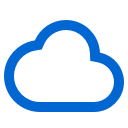](https://wiki.sylencer.ch/uploads/images/gallery/2023-11/c2l1.png) | Dieses Symbol zeigt an, dass Deine Datei oder Dein Ordner online verfügbar ist, aber keinen Speicherplatz auf Deinem Computer lokal belegt. Du kannst eine lokale Kopie öffnen und auf den Computer herunterladen. Du kannst auch mit der rechten Maustaste auf die Datei klicken und dann ***Synology Drive*** und ***Lokale Kopie dauerhaft*** anheften auswählen, um eine lokale Kopie zu behalten. |
| [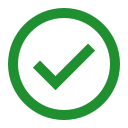](https://wiki.sylencer.ch/uploads/images/gallery/2023-11/z2o2.png) | Dieses Symbol zeigt an, dass Deine Datei oder Dein Ordner auf einen lokalen Computer heruntergeladen wurde. Um die lokale Datei zu löschen und Speicherplatz freizugeben**,** rechtsklicke ***Synology Drive*** und ***Speicherplatz*** freigeben. |
| [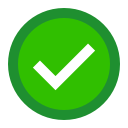](https://wiki.sylencer.ch/uploads/images/gallery/2023-11/qye3.png) | Dieses Symbol zeigt an, dass die Datei dauerhaft an einen lokalen Computer angeheftet wurde und offline angezeigt werden kann. |
**Done!**